Создание пользовательских интерфейсов является основной компетенцией в разработке программного обеспечения. Когда вы создаете форму с полем для пароля, вы хотите убедиться, что ввод пользователя остается конфиденциальным. В этом руководстве я покажу вам, как интегрировать PasswordField в приложении JavaFX и использовать его эффективно. После прочтения вы сможете эффективно управлять паролями.
Основные выводы
PasswordField - это специальное текстовое поле, которое позволяет вводить пароли, не отображая символы. Кроме того, вы узнаете, как проверять вводимые данные и красиво оформить графический интерфейс, чтобы обеспечить удобство для пользователя.
Пошаговое руководство
1. Создайте новое PasswordField
Начните с создания нового PasswordField в вашем проекте JavaFX. Это делается так же, как и с обычным текстовым полем, но вы используете класс PasswordField.

Вот как вы создаете поле для пароля:
2. Добавьте имя
Важно дать вашему PasswordField имя, чтобы вы могли ссылаться на него позже. Просто назовите его password для ясности.
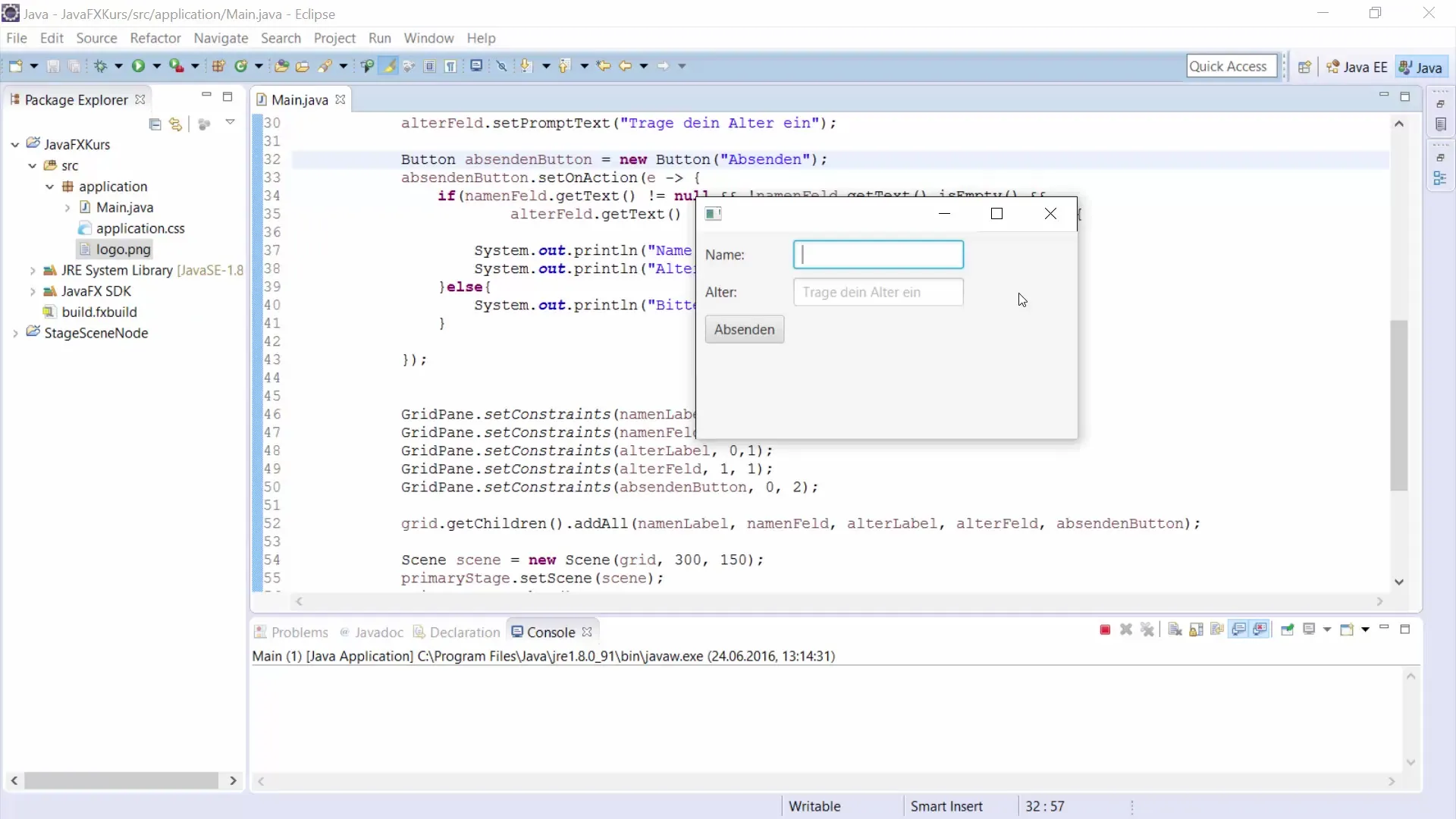
Код выглядит следующим образом:
3. Установите текст подсказки
Чтобы указать пользователю, что в это поле нужно ввести пароль, добавьте текст подсказки. Этот текст будет отображаться, пока поле пустое.
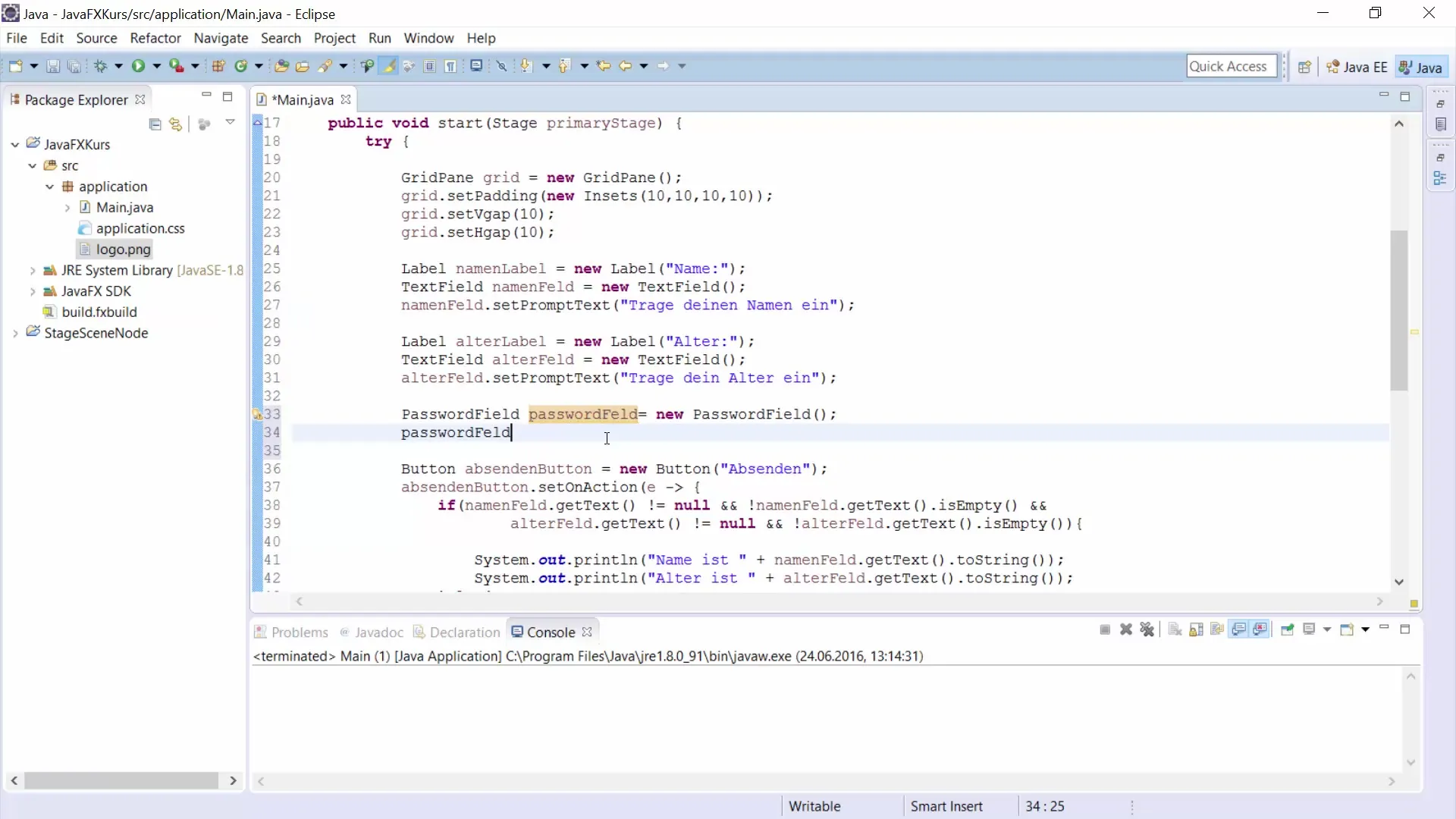
Вот соответствующий код:
4. Добавьте метку
Чтобы графический интерфейс выглядел аккуратно, добавьте метку, которая показывает, для чего предназначено поле пароля. Просто назовите ее passwordLabel.
Код выглядит так:
5. Разместите элементы в GridPane
Чтобы расположить ваши элементы в пользовательском интерфейсе, полезно использовать GridPane. Вам нужно добавить passwordLabel и passwordField в GridPane.

Используйте следующий код, чтобы установить позиции:
6. Добавьте кнопку отправки
Чтобы подтвердить ввод, вам нужна кнопка. Добавьте кнопку "Отправить", чтобы провести проверку пароля.
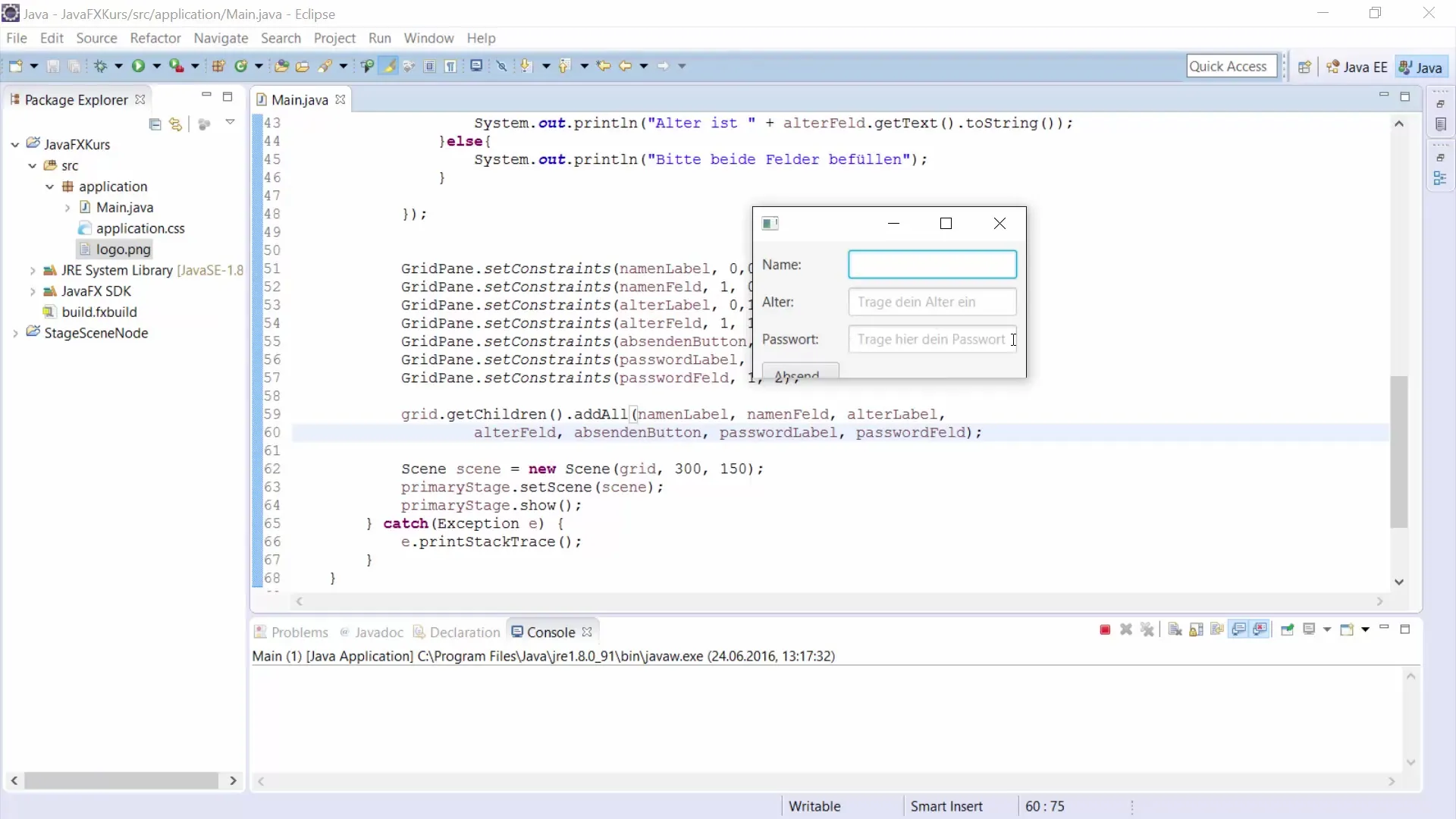
Вот код для кнопки:
7. Создайте проверку пароля
Теперь становится интересно: мы добавим логику для проверки введенного пароля. Вы можете использовать метку, чтобы дать пользователю обратную связь.
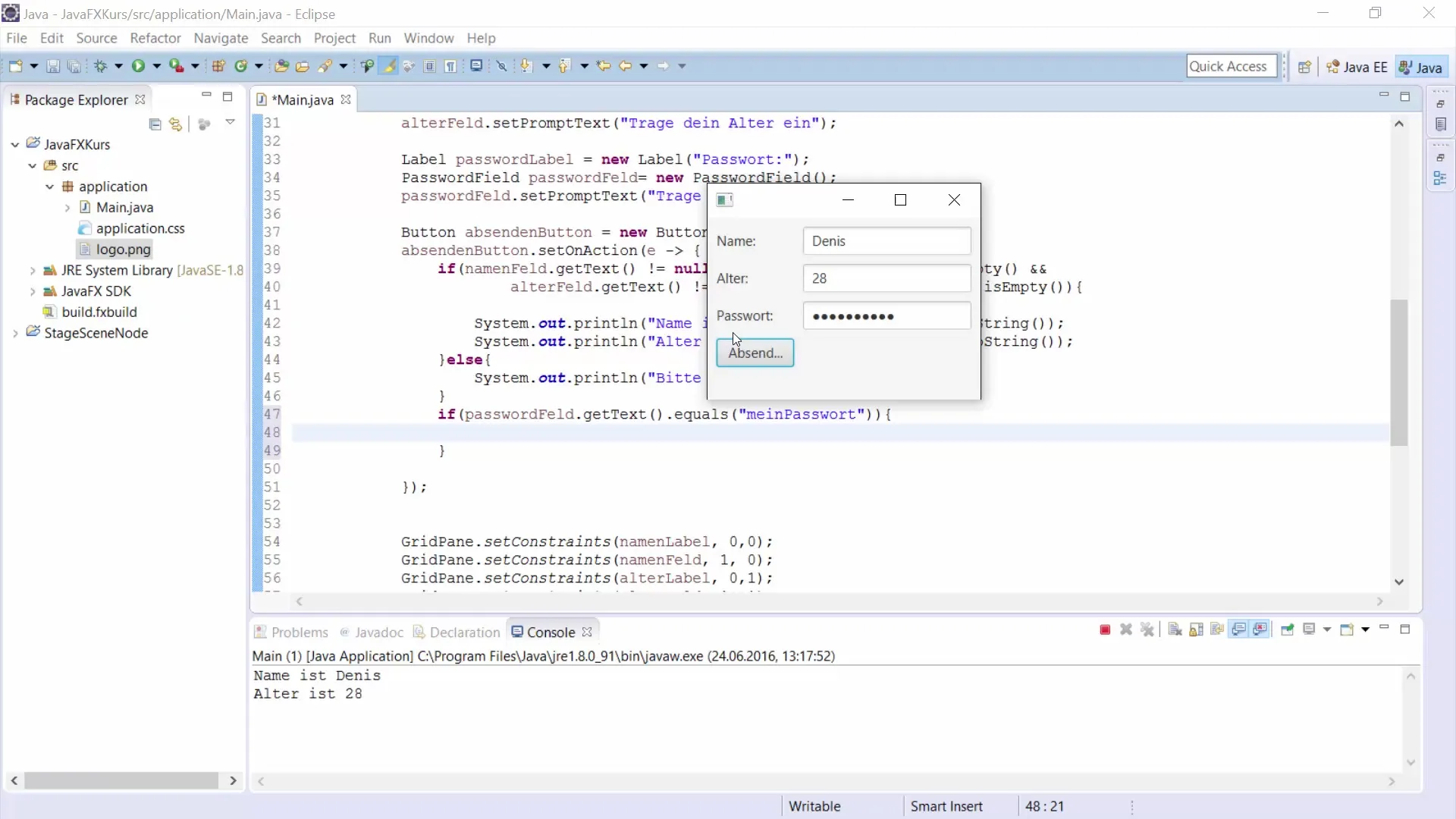
Вот код для обработки кнопки и проверки пароля:
8. Добавьте метку оценки
Создайте метку, которая даст пользователю обратную связь по запросу пароля. Она может быть добавлена в графический интерфейс и обновлена в зависимости от того, правильный ввод или нет.
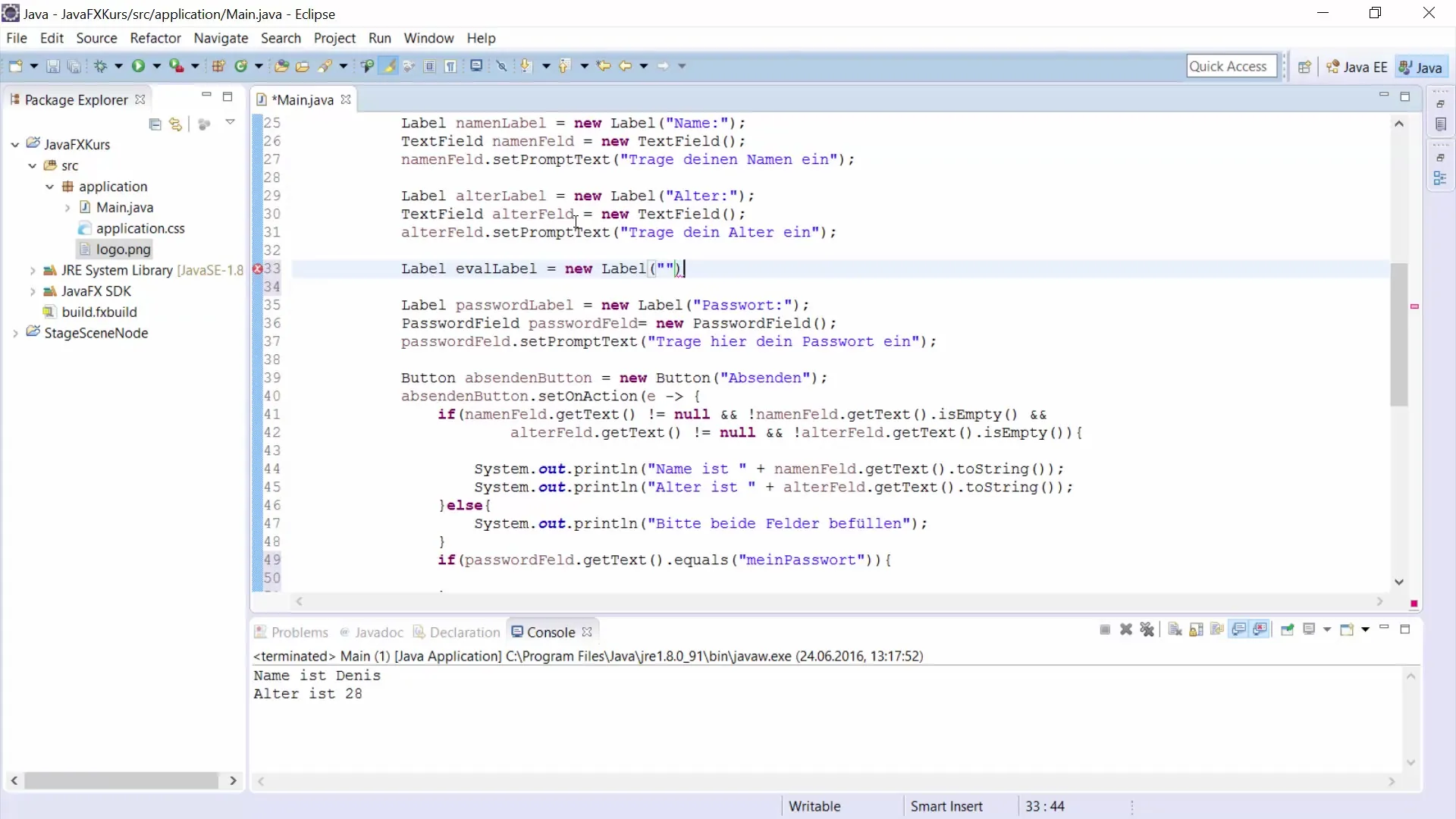
Вот код для метки оценки:
9. Протестируйте свое приложение
После того как вы соединили все части, протестируйте ваше приложение. Введите несколько паролей, чтобы убедиться, что обратная связь работает как задумано.
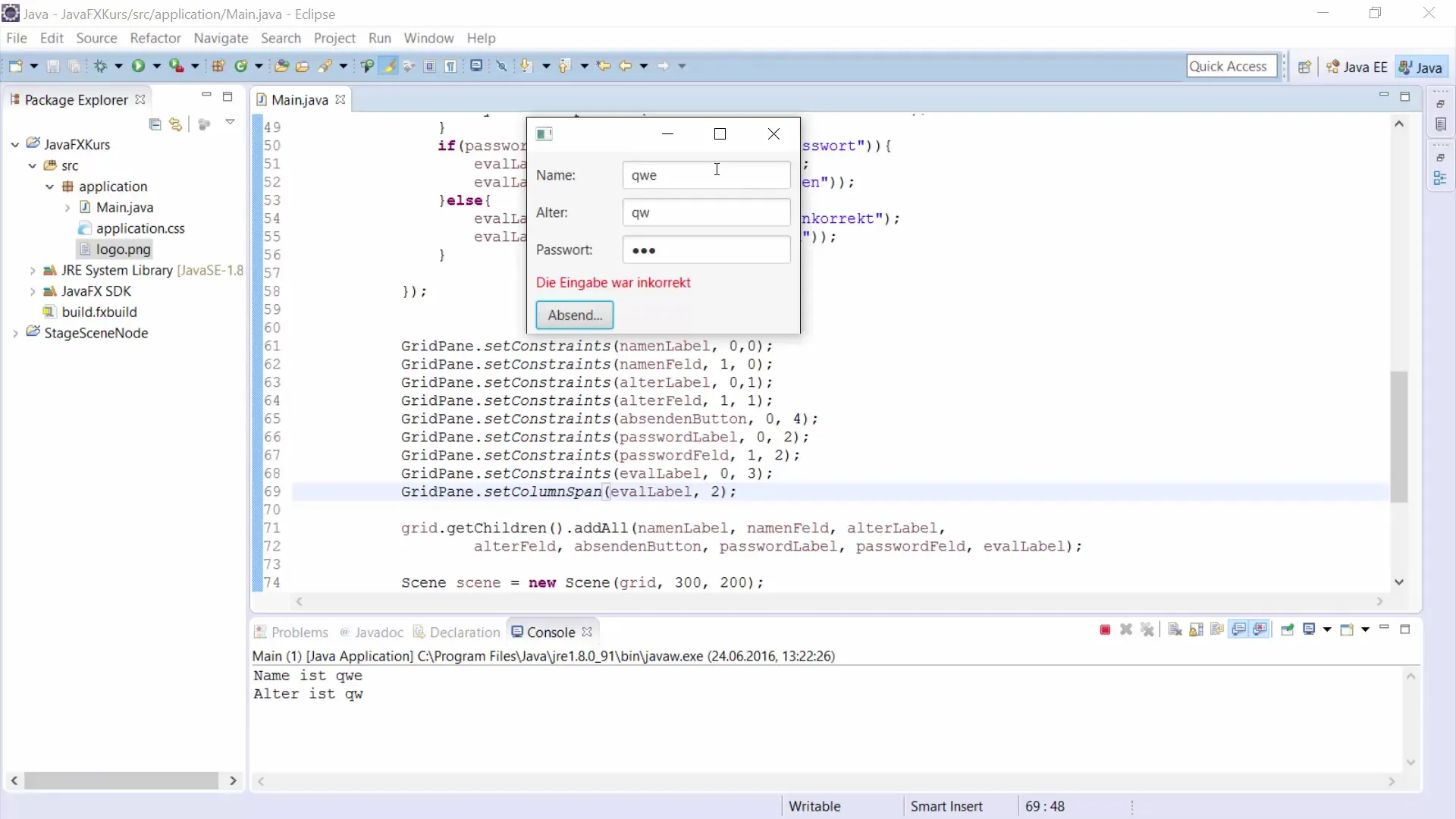
Вы должны проверить, корректно ли реагирует метка, когда пароль введен неверно или правильно.
Резюме
В этом руководстве вы узнали, как реализовать PasswordField в JavaFX и проверить его ввод. С правильными элементами пользовательского интерфейса и логикой валидации вы можете гарантировать, что пользователь получит положительный опыт, вводя пароли.
Часто задаваемые вопросы
Как добавить PasswordField в мое приложение JavaFX?Используйте класс PasswordField и установите текст подсказки, чтобы упростить навигацию для пользователей.
Как защитить пароль?Для безопасного хранения паролей следует использовать хеширование, которое выходит за рамки изложенного здесь.
Почему скрыт вводимый текст?PasswordField использует специальные элементы управления, которые отображают символы как точки, чтобы повысить безопасность ввода.


